MODIS数据处理过程.docx
《MODIS数据处理过程.docx》由会员分享,可在线阅读,更多相关《MODIS数据处理过程.docx(15页珍藏版)》请在冰豆网上搜索。
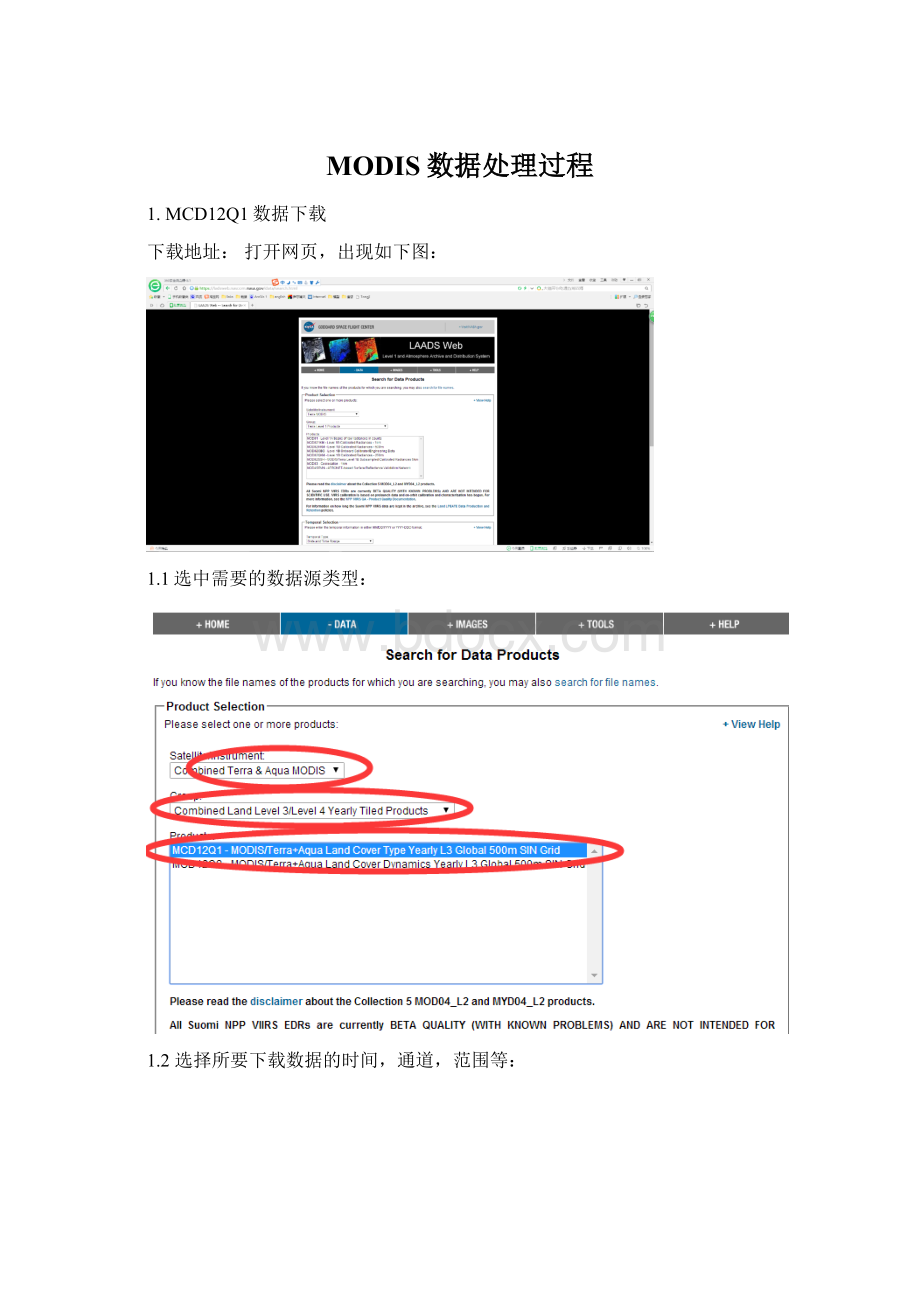
MODIS数据处理过程
1.MCD12Q1数据下载
下载地址:
打开网页,出现如下图:
1.1选中需要的数据源类型:
1.2选择所要下载数据的时间,通道,范围等:
1.3点击search查到需要的数据:
1.4出现如下页面:
1.5勾选需要的数据,点击‘orderfilesnow’,输入你接收信息的邮箱,点’order’开始订购该数据。
(如果要搜索多天数据,可以选‘addfilestoshoppingcart’继续搜索其他日期的数据。
出现下面的页面,填写你的订购邮箱,qq邮箱不能用,其他的邮箱都可以,最好是你能够进去的邮箱,点击下面的Order。
1.6然后出现如下页面:
点击红色标记部分能看到如下你订购的信息:
(注意:
红色部分是你要下载数据的文件名字)
1.7一般使用FTP下载工具下载。
(FTP在网上可以下载得到)
首先新建站点:
ftp:
ladsweb.nascom.nasa.gov
username:
anonymous
password:
0407duli@(自己申请数据的邮箱)
1.7点击‘连接’。
在右边的框中会显示所有数据,找到自己数据所在的文件夹(我这里的文件夹名字跟上面的不是同一个,这里仅供参考,以上面的那个文件夹为准),并拖到左边的框中(选择你要保存数据的目录),开始下载数据。
OK!
!
2.处理数据
第一步:
数据读取
在ENVI中file中第一个选项打开hdf格式的文件:
第二步:
数据地理定位
MODIS三级数据产品土地覆盖数据是已经经过投影了的,其投影类型为正弦曲线投影,但是很多遥感软件在打开HDF数据的时候,会有投影丢失现象,ENVI也是,可以通过hdf属性查看工具,查看ENVI打开hdf时未识别的投影信息,以及投影参数,利用该参数在ENVI中自定义正弦曲线投影,为MCD12Q1数据添加投影。
(1)用hdf属性查看工具查看该hdf数据的地理定位信息,
选择你刚才打开的那副影像,可得图像左上角、右下角坐标值,投影类型,投影参数,地球半径,起始位置。
2)
在波段列表中,单击右键打开edit Header,打开Edit Attributes->Map Info。
在EditMapInformation面板中,单击ChangeProj按钮新建一个sinusoidal坐标。
投影名称(ProjectionName):
Sin
投影类型(ProjectionType):
sinusoidal
投影半径(SphereRadius):
6371007.181(数据集中获得)
东偏(Falseeasting):
0
北偏(Falsenorthing):
0
中央经线(Longitude):
0。
回到EditMapInformation面板中,修改其头文件信息:
填写左上角起始坐标和像元大小(这些信息都可以从上图中的数据集信息中获取:
E:
3335851.559(x坐标)
N:
6671703.118(y坐标)
X/YPixelSize:
500
已经具有投影信息的数据:
第三步:
投影变换与镶嵌
1)针对每一张MODIS土地覆盖的影像,经过地理定位后,将其坐标转到WGS-84坐标系下,用投影转换工具对相应的影像进行投影转换,变换到WGS84坐标系下:
(2)影像镶嵌
所有的土地覆盖影像进行投影转换之后,将此数幅影像进行拼接。
用基于地理投影的镶嵌工具进行影像镶嵌。
将所有的背景值设为0,避免互相压盖。
3.城市用地提取
依照MCDQ1的分类说明,把DN=13的像素(城市用地)提取出来。
在此运用波段计算:
在对话框中输入算式,然后点击红色对话框,点击OK,b1是你拼接好的影像,然后就出来所需结果了。
最后把影像保存为tif即可。